探索Excel中下拉选项的创建技巧与实用方法
934
2022-10-19

ADDRESS函数
ADDRESS函数基于行和列号以文本形式返回单元格地址,可以以A1样式或R1C1样式返回绝对地址或相对地址,也可以在结果中包括工作表名。
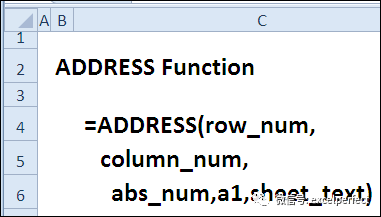 什么情况下使用ADDRESS函数?
什么情况下使用ADDRESS函数?
ADDRESS函数能够返回单元格地址,或者与其它函数一起来:
获取行号和列号表示的单元格地址
查找行号和列号表示的单元格值
返回最大值的单元格地址
ADDRESS函数语法
ADDRESS函数的语法如下:
ADDRESS(row_num,column_num,[abs_num],[a1],[sheet_text])
abs_num — 如果为1或忽略,则是绝对地址($A$1);对于相对地址(A1),使用4;其它选项2=A$1, 3=$A1
a1 — 如果为TRUE或忽略,那么返回A1样式;FALSE代表R1C1样式
sheet_text — 可以包括工作表名,代表在不同工作表中的地址
ADDRESS陷阱
ADDRESS函数仅返回代表单元格地址的文本。如果需要单元格值,将ADDRESS函数包括在INDIRECT函数中,或者使用示例2中使用的某个公式。
示例1:获取行和列数表示的单元格地址
使用ADDRESS函数,可以获取作为文本的基于行号和列号的单元格地址。如果只是输入两个参数,那么结果是A1样式的绝对地址。
=ADDRESS($C$2,$C$3)
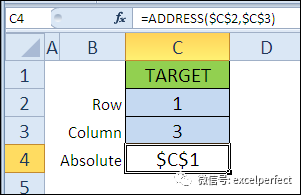 绝对或相对
绝对或相对
在上面的公式中忽略了abs_num参数,结果是缺省的,即绝对引用。
为了以相对引用查看地址,可以设置abs_num参数的值为4。
=ADDRESS($C$2,$C$3,4)
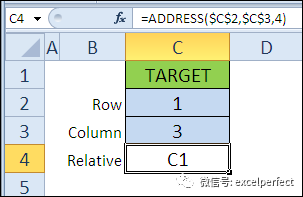 A1样式或R1C1样式
A1样式或R1C1样式
要使用R1C1样式代替缺省的A1样式查看,可以设置a1参数值为FALSE。
=ADDRESS($C$2,$C$3,1,FALSE)
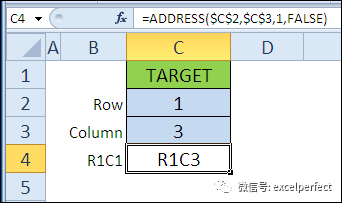 工作表名
工作表名
最后一个参数是工作表名文本,可以包括需要在结果中显示的工作表名。
=ADDRESS($C$2,$C$3,1,TRUE,”Ex02″)
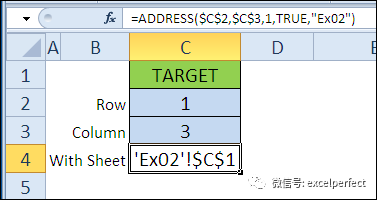 示例2:查找行和列数表示的单元格值
示例2:查找行和列数表示的单元格值
ADDRESS函数以文本形式返回单元格地址,而不是实际的引用。如是希望返回单元格的值,需要在ADDRESS函数外再使用INDIRECT函数。
=INDIRECT(ADDRESS(C2,C3))
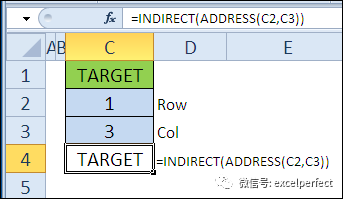 INDIRECT函数也可以单独使用,而不需要ADDRESS函数。下面公式中的&操作符用于创建R1C1样式的地址,返回单元格值。
INDIRECT函数也可以单独使用,而不需要ADDRESS函数。下面公式中的&操作符用于创建R1C1样式的地址,返回单元格值。
=INDIRECT(“R”& C2 & “C” & C3,FALSE)
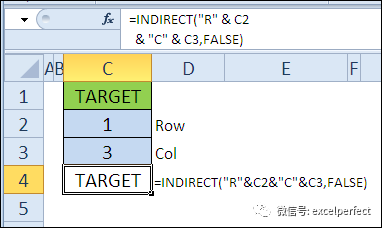 INDEX函数也可以基于行和列号返回单元格的值。
INDEX函数也可以基于行和列号返回单元格的值。
=INDEX(1:500,C2,C3)
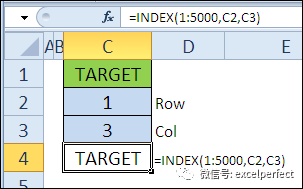 示例3:返回最大值的单元格地址
示例3:返回最大值的单元格地址
在本例中,查找具有最大值的单元格,使用ADDRESS函数获取其地址。
MAX函数查找C列中的最大值。
=MAX(C3:C8)
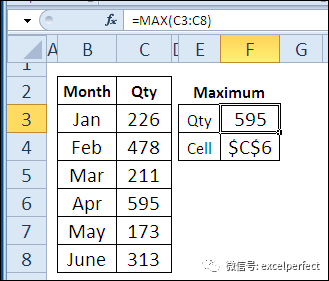 接下来,ADDRESS函数与MATCH函数结合,MATCH函数查找行号,COLUMN函数获得列号。
接下来,ADDRESS函数与MATCH函数结合,MATCH函数查找行号,COLUMN函数获得列号。
=ADDRESS(MATCH(F3,C:C,0),COLUMN(C2))
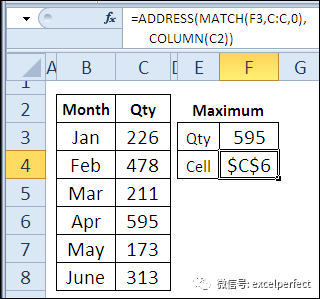 版权声明:本文内容由网络用户投稿,版权归原作者所有,本站不拥有其著作权,亦不承担相应法律责任。如果您发现本站中有涉嫌抄袭或描述失实的内容,请联系我们jiasou666@gmail.com 处理,核实后本网站将在24小时内删除侵权内容。
版权声明:本文内容由网络用户投稿,版权归原作者所有,本站不拥有其著作权,亦不承担相应法律责任。如果您发现本站中有涉嫌抄袭或描述失实的内容,请联系我们jiasou666@gmail.com 处理,核实后本网站将在24小时内删除侵权内容。